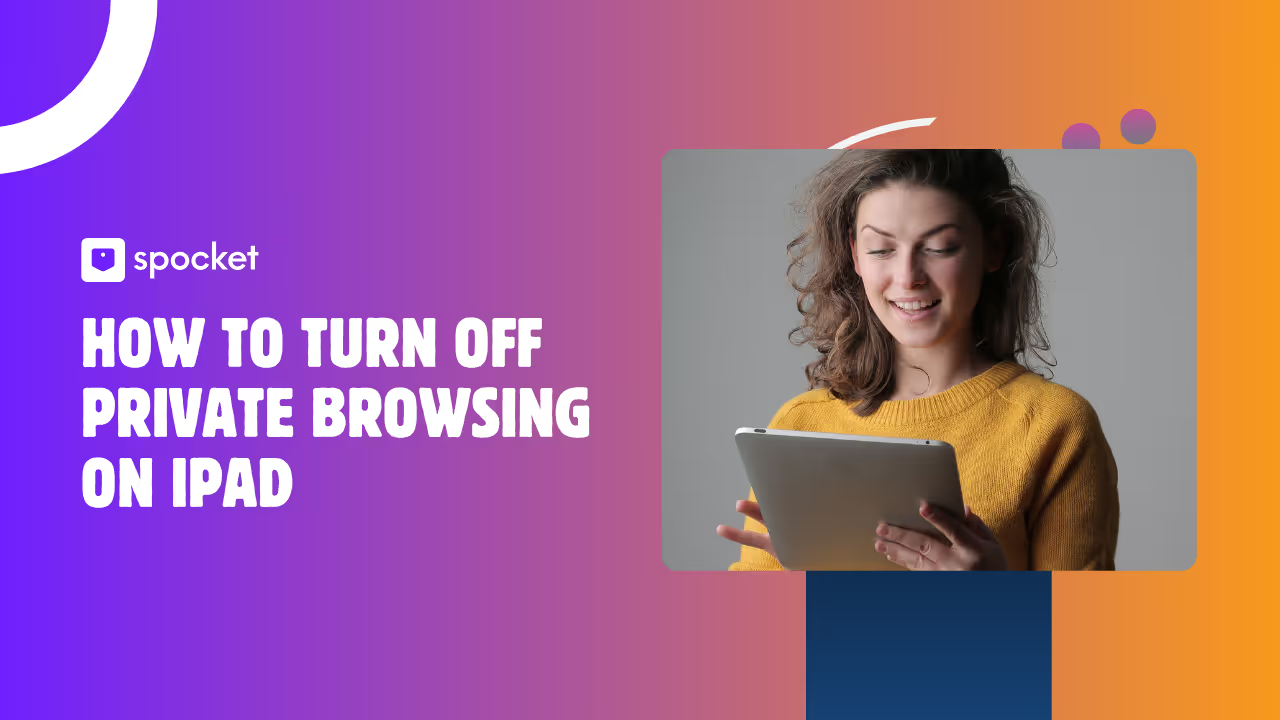A navegação privada, ou “modo de navegação anônima”, no iPad oferece aos usuários uma maneira de navegar na web sem deixar rastros do histórico de navegação. Mas, às vezes, você pode querer desativar esse recurso para gerenciar melhor suas configurações de privacidade ou manter seus hábitos de navegação visíveis. Se você estiver usando o iOS 18 ou uma versão anterior, como o iPad Air 2, desativar a navegação privada no iPad pode ser um processo rápido e fácil. Neste guia, orientaremos você nas etapas simples para sair da navegação privada no Safari e garantir que suas preferências de navegação estejam definidas de acordo com sua preferência. Vamos explorar como você pode desativar a navegação privada no iPad e recuperar o controle sobre as configurações de privacidade do Safari!
O que é o modo de navegação privada no iPad?
O Modo de Navegação Privada no iPad é um recurso do Safari que permite navegar na web sem salvar seu histórico, cookies ou dados de pesquisa. Quando ativado, o Safari não se lembra dos sites que você visita, dos formulários que você preenche ou dos cookies que os sites usam para rastreá-lo. Esse recurso é especialmente útil se você quiser manter sua atividade de navegação privada de outras pessoas que usam seu dispositivo.
Você pode ativar ou desativar facilmente a navegação privada. Basta tocar no botão de guias no Safari e selecionar “Privado” para ativá-lo. Para desativar a navegação privada no iPad, basta voltar para suas guias normais. Isso mantém seu histórico de navegação visível somente para você.
Benefícios e limitações da navegação privada
Benefícios:
- Compre presentes sem deixar rastros.
- Faça login em várias contas ao mesmo tempo.
- Limpe rapidamente o histórico do Safari no seu iPad.
- Mantenha sua navegação privada de outras pessoas usando o mesmo dispositivo.
Limitações:
- Não o torna invisível online.
- Sites, seu ISP e administradores de rede ainda podem rastrear sua atividade.
- Os favoritos e os arquivos baixados permanecem no seu dispositivo.
- Pode ser restringido usando o Screen Time no iPad, o que é útil para o controle parental.
Como identificar se a navegação privada está ativada
Para verificar rapidamente se a navegação privada está ativada, abra o Safari e veja o esquema de cores. Se o fundo estiver escuro e a palavra “Privado” aparecer na parte superior ou no alternador de guias, você estará no modo privado. Se o fundo estiver claro, você está no modo de navegação normal.
É fácil alternar entre guias privadas e normais. Toque no ícone de guias e, em seguida, toque em “Privado” para ativar ou desativar a navegação privada. Se você estiver usando o iPad Pro, o iPad Air 2 ou o iOS 18, as etapas permanecem as mesmas.
Se a navegação privada não estiver funcionando ou estiver faltando, verifique suas configurações de tempo de tela. Às vezes, as restrições podem remover a opção de navegação privada. Nesses casos, atualizar seu iOS ou limpar os dados do Safari pode resolver o problema.
Como desativar a navegação privada no iPad (todos os modelos)
Desativar a navegação privada no iPad é simples, esteja você usando um iPad Pro, iPad Air 2 ou qualquer outro modelo. A navegação privada é um recurso do Safari que ajuda você a manter seu histórico de navegação privado. No entanto, há momentos em que você pode querer voltar ao modo normal para salvar suas pesquisas ou manter as guias abertas. Vamos analisar todos os métodos para sair da navegação privada no Safari em seu iPad e recuperar o controle total sobre sua experiência de navegação.
Desativar a navegação privada no Safari
O Safari é o navegador padrão no iPad, e desligar a navegação privada está a apenas alguns toques de distância. Esse processo funciona da mesma forma no iOS 18, iPad Pro e iPad Air 2.
Passo a passo: Sair do modo de navegação privada
- Abra o Safari no seu iPad.
- Toque no ícone Menu no canto superior esquerdo.
.avif)
3. Clique no ícone “Tab”.
.avif)
4. Você notará todas as suas guias regulares aqui.
.avif)
5. Clique na guia que você deseja abrir e você retornará à guia de navegação normal.

Agora você desativou com sucesso a navegação privada no seu iPad. Seu histórico de navegação e cookies serão salvos normalmente.
Como voltar para as guias de navegação normais
É fácil alternar entre guias privadas e normais. Veja como:
- Toque no ícone das guias.
- Para entrar na navegação privada, escolha “Privado”.
- Para sair da navegação privada, selecione seu grupo de abas normal.
Se precisar manter algumas guias privadas e outras regulares, você pode alternar entre elas a qualquer momento. Essa flexibilidade é útil se você usa o iPad para navegação profissional e pessoal.
Desative a navegação privada usando restrições de tempo de tela
Se você quiser remover permanentemente a navegação privada do Safari, especialmente em dispositivos compartilhados ou para crianças, você pode usar as restrições de tempo de tela. Esse recurso permite que você restrinja totalmente o acesso à navegação privada.
Remova permanentemente a opção de navegação privada no Safari
- Vá para Configurações no seu iPad.
- Toque em Tempo de tela e defina uma senha, caso ainda não tenha feito isso.
- Toque em Restrições de conteúdo e privacidade.
- Vá para Restrições de conteúdo > Conteúdo da Web.
- Selecione Limitar sites adultos.
Essa configuração desativa a navegação privada no Safari e a opção “Privada” desaparecerá. Ninguém poderá ativar ou desativar a navegação privada no seu iPad até que você altere a restrição.
Limpe os dados do Safari para sair da navegação privada
Às vezes, o recurso de navegação privada do Safari não funciona conforme o esperado ou fica preso. Limpar o histórico do Safari pode ajudar a redefinir as coisas.
Como limpar dados do Safari
- Abra as configurações.
- Toque em Safari.
- Role para baixo e toque em Limpar histórico e dados do site.
Essa ação remove todos os dados de navegação das sessões privadas e regulares, o que pode resolver problemas ao alternar entre os modos ou proporcionar um novo começo.
Como ativar a navegação privada no iPad
Talvez você queira ativar a navegação privada em seu iPad se quiser manter suas pesquisas e sites visitados ocultos de outras pessoas usando seu dispositivo. Se você tem um iPad Pro, iPad Air 2 ou qualquer outro modelo, a navegação privada funciona da mesma forma em todos os iPads, incluindo aqueles com iOS 18. Esse recurso integrado ajuda você a navegar na web sem salvar seu histórico de navegação, cookies ou dados de preenchimento automático, tornando-o ideal para fazer compras, pesquisar tópicos confidenciais ou simplesmente manter a privacidade.
Ativar navegação privada no Safari
Ativar a navegação privada no Safari é rápido e fácil:
- Abra o Safari no seu iPad.
- Toque no ícone Menu no canto superior esquerdo da tela.
.avif)
- Toque no ícone “Privado”.
.avif)
4. Em seguida, clique em “Página inicial”.
.avif)
5. Sua guia de navegação privada agora está aberta.
.avif)
Depois que a navegação privada é ativada, o fundo fica escuro, sinalizando que você está no modo privado. Agora você pode navegar sem deixar rastros em seu histórico. Se você quiser sair da navegação privada, basta repetir essas etapas e voltar para suas guias normais.
Alternar entre guias privadas e regulares
Alternar entre guias privadas e regulares é simples:
- Toque no ícone Guias novamente.
- Para retornar à navegação normal, toque no botão “Privado” para desmarcá-la.
- Escolha seu grupo de abas normal ou “Página inicial”.
Você pode manter as guias privadas e regulares abertas ao mesmo tempo, alternando entre elas conforme necessário. Essa flexibilidade é especialmente útil para quem usa seus iPads para navegação profissional e pessoal.
Solução de problemas: Por que não consigo desativar a navegação privada no meu iPad?
Às vezes, os usuários encontram problemas ao tentar desativar a navegação privada em seus iPads. Abaixo estão as soluções para ajudar você a resolver esses problemas comuns.
Interruptor de navegação privada ausente no Safari
Se você não vê o botão “Privado” no Safari, pode ser devido às restrições definidas no seu iPad. Esse geralmente é o caso se você usa o Screen Time ou os controles parentais. Veja como verificar:
- Vá para Configurações > Tempo de tela.
- Toque em Restrições de conteúdo e privacidade.
- Toque em Restrições de conteúdo > Conteúdo da Web.
- Se a opção “Limitar sites adultos” for selecionada, a navegação privada será desativada.
- Mude de volta para “Acesso irrestrito” para restaurar a opção.
Restrições de tempo de tela ou conteúdo que bloqueiam o Safari
As configurações de tempo de tela podem bloquear a navegação privada ou até mesmo determinados sites. Se você compartilha seu iPad ou ele é gerenciado pelos pais ou pela escola, essas configurações podem estar ativadas. Você pode ajustar ou remover essas restrições na seção Tempo de tela das suas configurações. Não se esqueça de usar uma senha, se solicitado.
Atualize para a versão mais recente do iOS
Se você estiver enfrentando problemas com o modo de navegação privada do Safari, certifique-se de que seu iPad esteja executando a versão mais recente do iOS. A Apple frequentemente lança atualizações que corrigem bugs e aprimoram recursos. Para verificar se há atualizações:
- Vá para Configurações > Geral > Atualização de software.
- Baixe e instale todas as atualizações disponíveis.
Atualizar seu iOS geralmente resolve falhas, como botões perdidos ou problemas com a alternância entre guias privadas e normais.
Navegação privada em diferentes modelos de iPad e versões do iOS
A navegação privada funciona em todos os modelos de iPad, mas pode haver pequenas diferenças dependendo do dispositivo ou da versão do iOS. A Apple simplificou o processo, então, se você estiver usando um iPad Pro, iPad Air 2 ou o iPad mais recente com iOS 18, você pode facilmente ativar ou desativar a navegação privada no iPad. Vamos detalhar as etapas de cada modelo e versão populares para garantir que você nunca fique preso.
Como desativar a navegação privada no iPad Pro
Se estiver usando um iPad Pro, você obtém os recursos mais recentes e uma experiência tranquila no Safari. Para desativar a navegação privada no seu iPad Pro:
- Abra o Safari e toque no ícone Tabs (dois quadrados sobrepostos).
- Se você ver “Privado” destacado, toque nele.
- Selecione seu grupo de abas normal ou “Página inicial”.
- O fundo fica claro e você volta ao modo de navegação normal.
Esse método permite que você saia da navegação privada instantaneamente. Se você quiser desativar a navegação privada para crianças ou o uso compartilhado, você pode configurar as restrições de tempo de tela nas Configurações. Isso removerá a opção “Privado” do Safari e garantirá que o histórico de navegação permaneça visível para qualquer pessoa que verifique.
Como desativar a navegação privada no iPad Air 2
Embora o iPad Air 2 seja um modelo mais antigo, ele ainda suporta os recursos de privacidade mais recentes do Safari. Para desativar a navegação privada no iPad Air 2:
- Abra o Safari e toque no ícone Guias.
- Procure o botão “Privado” e toque nele.
- Selecione um grupo de guias não privado entre as opções disponíveis.
- Se você não vê o botão “Privado”, verifique as configurações de tempo de tela ou atualize seu dispositivo para a versão mais recente do iOS.
Muitos pais usam esse método para restringir a navegação privada no iPad Air 2 para usuários mais jovens. Se a navegação privada do Safari não estiver funcionando ou parecer travada, você pode limpar o histórico do Safari nas Configurações para atualizar tudo.
Como desativar a navegação privada no iPad com o iOS 18
Com o iOS 18, a Apple torna o processo fácil de usar e adiciona opções extras de segurança. Para desativar a navegação privada em um iPad com iOS 18:
- Abra o Safari e toque no ícone Guias.
- Se “Privado” estiver ativo, toque nele para voltar às guias normais.
- Use as novas configurações de privacidade do iOS 18 para bloquear a navegação privada com o Face ID ou uma senha, adicionando uma camada extra de segurança.
Se você quiser remover completamente a navegação privada, use as restrições de tempo de tela, conforme mencionado anteriormente. Se você tiver problemas, como a falta do botão de navegação privada ou a navegação privada do Safari não funcionar, a atualização para a versão mais recente do iOS geralmente resolve o problema.
Navegação privada versus modo de navegação anônima: qual é a diferença?
A navegação privada e o modo de navegação anônima ajudam a manter seu histórico de navegação e os cookies privados de outras pessoas que usam seu dispositivo. Embora eles sirvam a propósitos semelhantes, existem diferenças entre os dois.
Navegação privada no Safari: Quando você usa a navegação privada no Safari, seu navegador não salva seu histórico de pesquisa, URLs visitados ou dados de preenchimento automático. O Safari também bloqueia cookies e rastreadores de terceiros por padrão, oferecendo mais privacidade pronta para uso.
Modo de navegação anônima no Chrome: O modo de navegação anônima no Chrome também impede que seus dados de navegação sejam salvos, mas requer configurações ou extensões adicionais para bloquear rastreadores de terceiros de forma eficaz. O Chrome não bloqueia cookies por padrão e compartilha os dados da sessão em várias guias.
Principais diferenças
- Características de privacidade: A navegação privada do Safari bloqueia rastreadores de terceiros por padrão, enquanto o Chrome exige etapas ou extensões extras para uma privacidade semelhante.
- Gerenciamento de sessões: O Safari isola cada guia privada, permitindo que você faça login em várias contas no mesmo site. No Chrome, o modo de navegação anônima compartilha os dados da sessão em várias guias.
- Desempenho: O Safari é mais eficiente em iPads e usa menos bateria em comparação com o Chrome.
Navegação privada entre Safari e Chrome no iPad
- Safari: A navegação privada no Safari é otimizada para dispositivos Apple. Ele mantém as sessões isoladas, bloqueia automaticamente a maioria dos rastreadores e não sincroniza guias privadas nos dispositivos Apple.
- cromada: o modo de navegação anônima do Chrome permite extensões, mas compartilha os dados da sessão entre as guias. Talvez seja necessário ajustar as configurações de privacidade para melhor proteção, o que pode apresentar riscos se não for gerenciado adequadamente.
Em termos de privacidade e desempenho, o Safari geralmente é a melhor escolha para usuários de iPad, especialmente para aqueles que priorizam velocidade e eficiência.
Dicas de privacidade: mantenha-se seguro quando a navegação privada está desativada
Quando você desativa a navegação privada no iPad, o navegador começa a salvar o histórico, os cookies e os dados novamente. Veja como manter a privacidade:
Use uma VPN para melhorar a privacidade
Uma VPN (Rede Privada Virtual) criptografa o tráfego da Internet e oculta seu endereço IP. Isso evita que sites, anunciantes e seu provedor de internet rastreiem facilmente sua atividade on-line. É especialmente útil em redes Wi-Fi públicas ou compartilhadas.
Gerenciar cookies e dados de navegação
Mesmo quando a navegação privada está desativada, os cookies podem rastrear seu comportamento on-line. Para evitar isso:
- Limpar histórico do Safari: Vá para Configurações > Safari > Limpar histórico e dados do site para remover cookies, cache e dados salvos.
- Ajustar as configurações de privacidade do Safari: bloqueie todos os cookies ou evite o rastreamento entre sites nas configurações de privacidade do Safari para limitar a quantidade de dados coletados pelos sites.
Conclusão
Concluindo, embora a navegação privada no Safari e o modo de navegação anônima no Chrome ajudem a proteger seu histórico de navegação e os cookies de outras pessoas que usam seu dispositivo, existem diferenças importantes nos recursos de privacidade e no desempenho. O Safari oferece recursos de privacidade mais robustos ao bloquear rastreadores de terceiros por padrão e isolar sessões, tornando-o uma escolha melhor para usuários de iPad. Para melhorar a privacidade, usar uma VPN e gerenciar regularmente cookies e dados de navegação são essenciais. Ao entender essas ferramentas e tomar as medidas necessárias, você pode garantir uma experiência de navegação mais segura e privada no seu iPad.